✏️👨 Pantalla de edición de un cliente
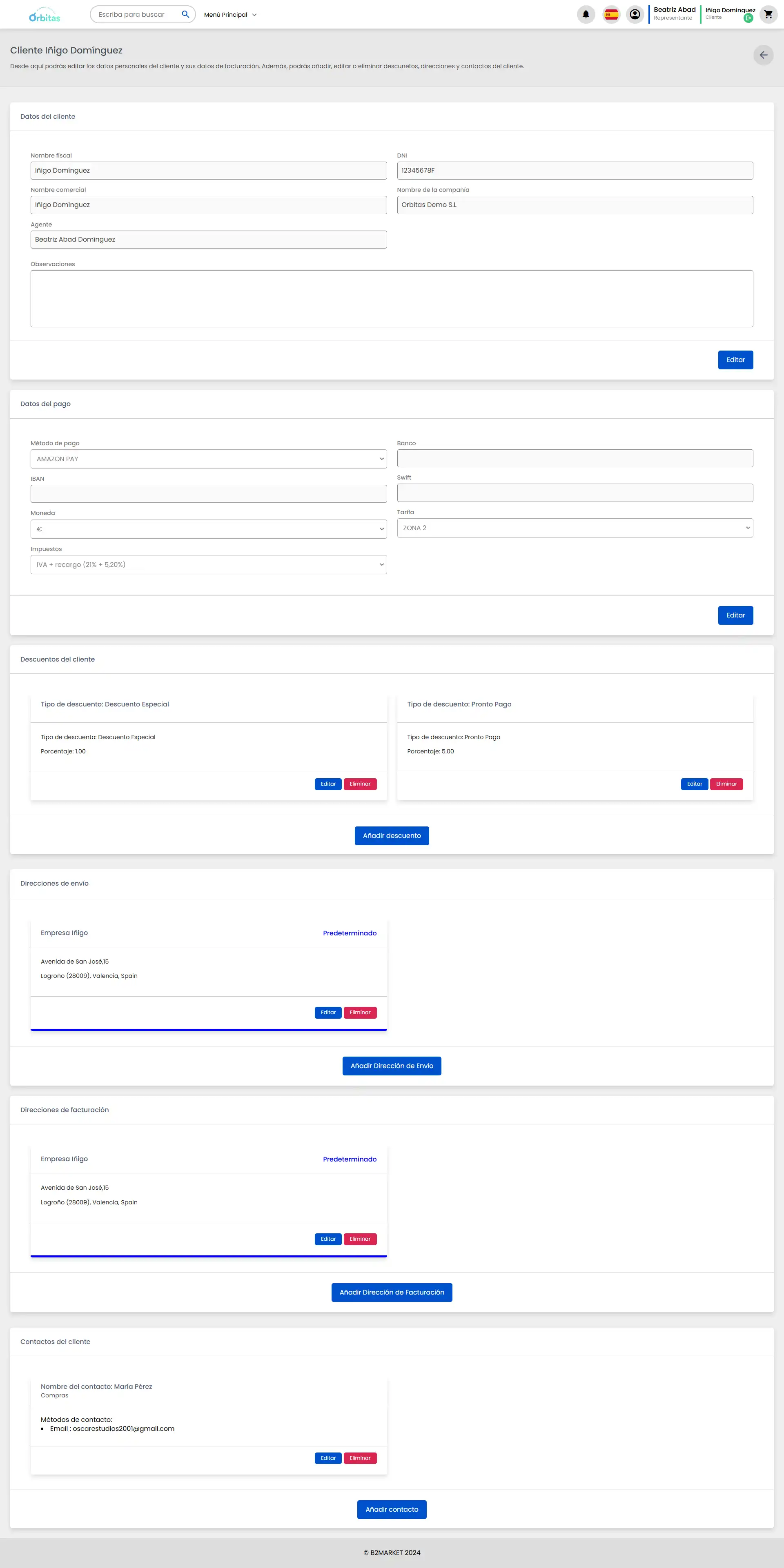
Esta pantalla te permite modificar todos los detalles de un cliente en sus diferentes apartados:
- Datos cliente: Permite editar los datos personales del cliente
- Datos del pago
- Descuentos del cliente
- 🧭🚚 Direcciones de envío
- 🧭💸 Direcciones de facturación
- 🧾👥 Contactos del cliente: Permite modificar las formas que vamos a poder contactar con el cliente. Por ejemplo el email, el fax, el número de teléfono, etc.
Vamos a explorar estas opciones una por una.
Apartado Datos del cliente
Desde esta pantalla podemos ver y modificar los datos de un cliente.
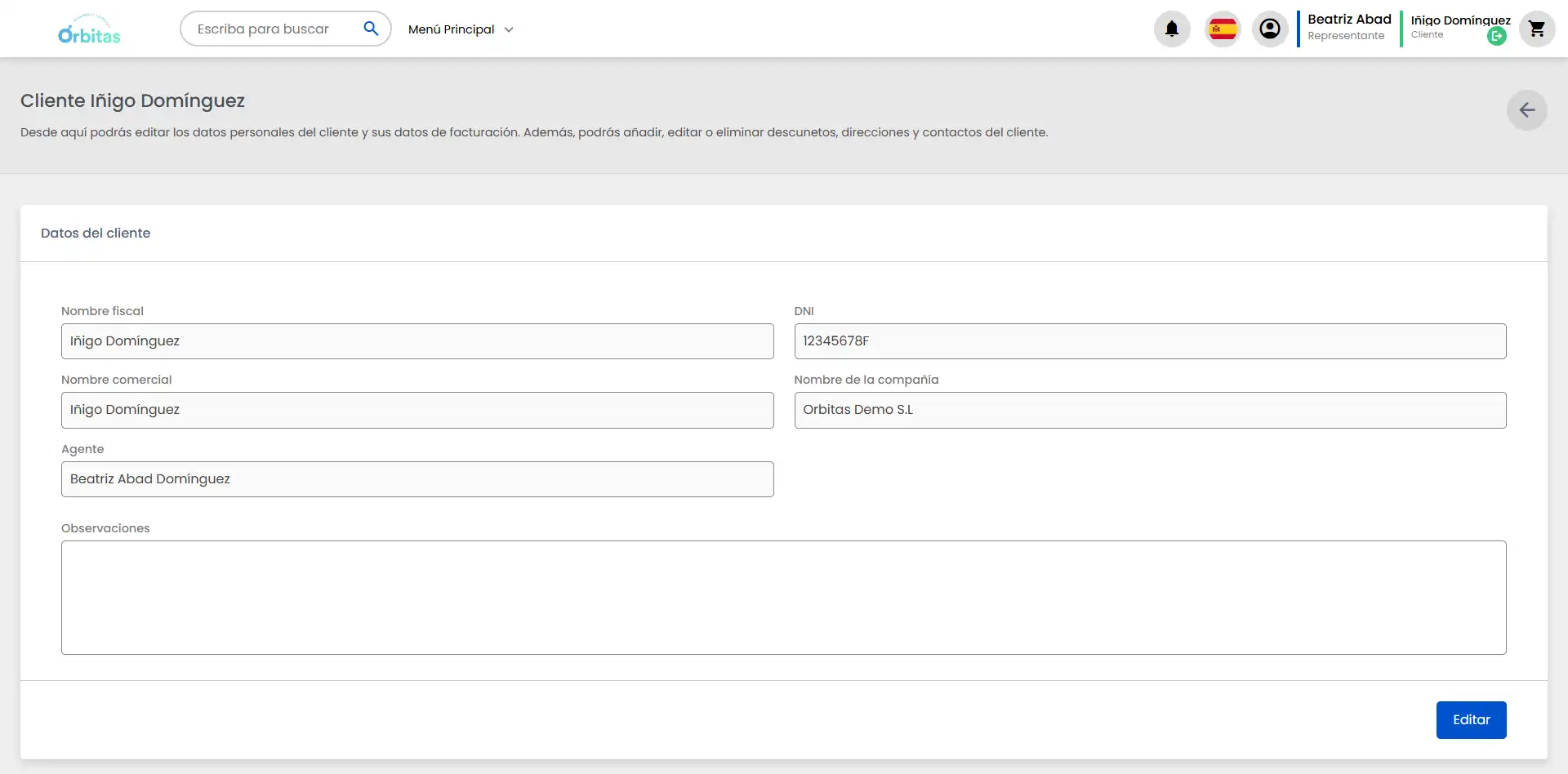
Los datos que podemos modificar son:
- Nombre
- Nombre comercial
- Agente
- DNI
- Nombre de compañia
- Observaciones: Descripción con algunas subjecciones
Modificar los datos personales del cliente
En un inicio permite ver los datos de un cliente.
Pero, si queremos modificar sus datos, tenemos que darle al botón de modificar. Que se situa abajo a la derecha.
Además, se cambirán el botón de editar por dos nuevos botones que son guardar y cancelar, que nos van a permitir confirmar o denegar los cambios.
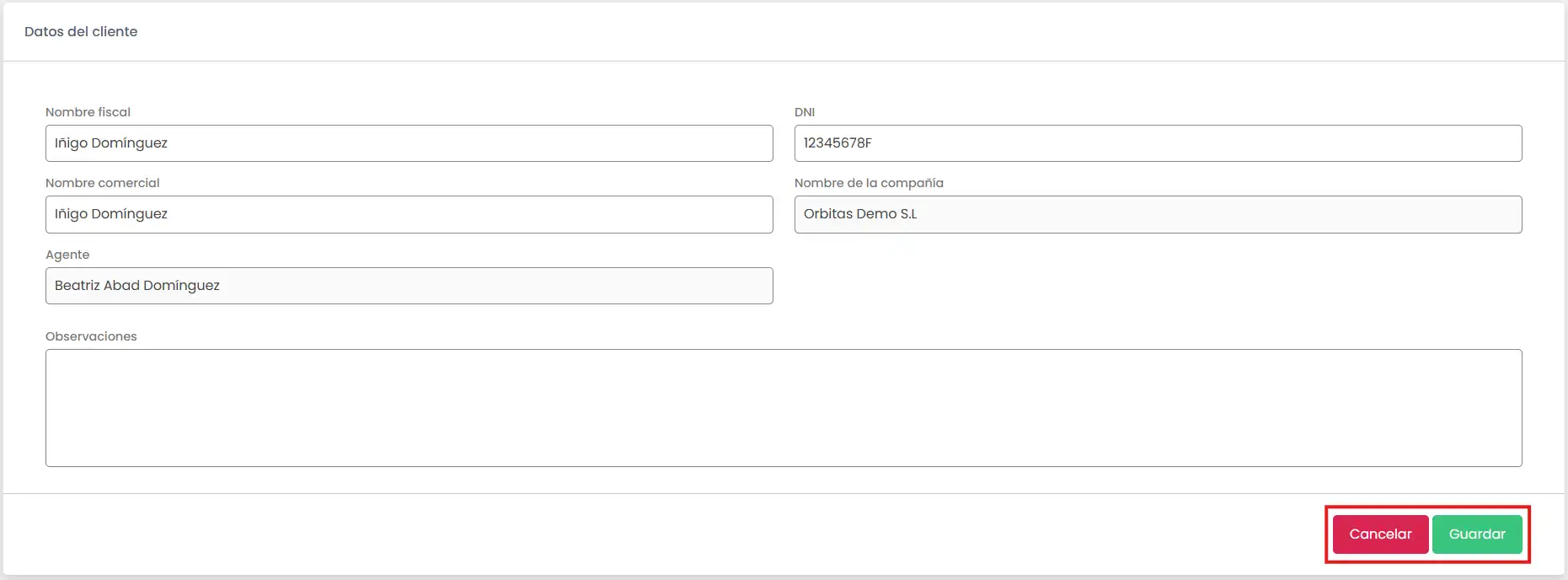
Apartado Datos del pago
Desde esta pantalla podemos ver y modificar los datos de la forma en la que va a pagar un cliente.
Modificar la forma de pago
En un inicio permite solo se puede ver los datos de la forma de pago que va a utilizar el cliente.
Pero, si queremos modificarlos, tenemos que darle al botón de modificar que tenemos abajo a la derecha.
Además, se cambirán el botón de editar por dos nuevos botones que son guardar y cancelar, que nos van a permitir confirmar o denegar los cambios.
Podemos cambiar:
- El método de pago.
- El IBAN.
- La moneda que va a utilizar.
- Los impuestos: El porcentaje que se le va a cobrar al cliente.
- El banco correspondiente
- El Swift: La identificación bancaria utilizada en transferencias internacionales. CHECK-BM
- La Tarifa: La tarifa que se va a cobrar a una persona dependiendo de su zona.
La mayoría de estas opciones son desplegables, por lo que no te tendrás que preocupar por los posibles datos.
Apartado Descuentos del cliente
Desde esta pantalla podemos ver y modificar los descuentos que se le aplican a un cliente.
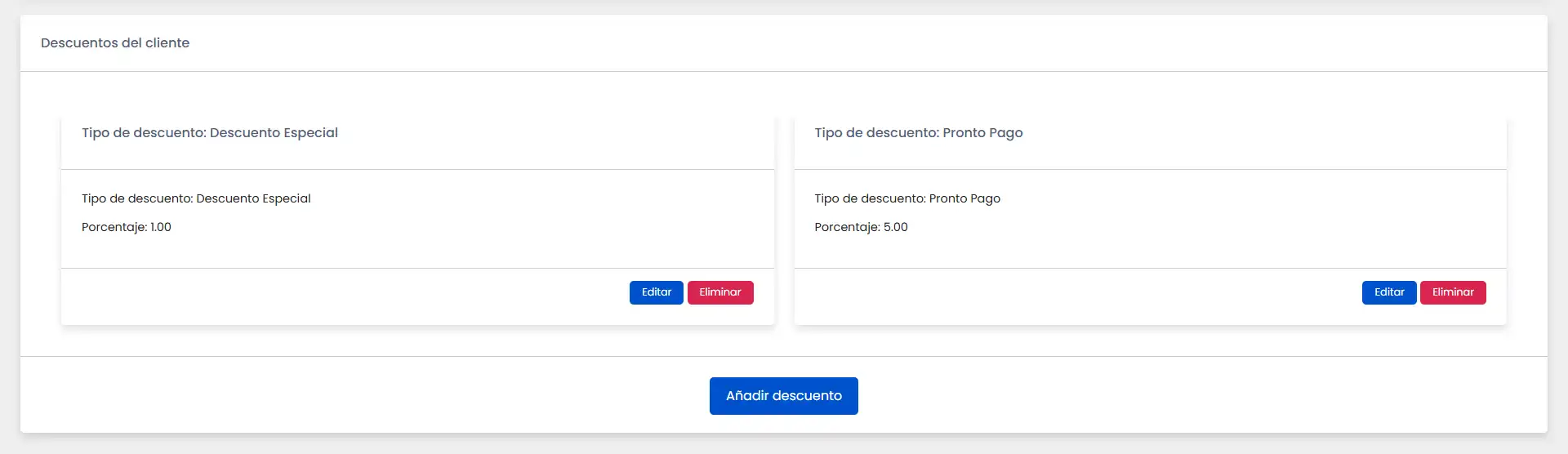
En un inicio permite ver los diferentes descuentos que tiene un cliente. Podemos editar, añadir o eliminar cada uno de estos descuentos, utilizando los botones correspondientes para ello.
A diferencia de las anteriores secciones, en esta para editar los descuentos tendremos que hacerlo en una pantalla aparte.
Modificar un descuento
Para modificar un descuento, primero tenemos que seleccionar el botón editar, que está abajo a la derecha de cada uno.
Una vez dentro, tenemos el procentaje que se le aplica, que tiene que tener un punto o una coma, y el tipo de descuento.
Para confirmar los datos, tenemos que dar al botón de guardar.
En caso de que queramos cancelar los datos modificados, seleccionando la cruz que tenemos arriba a a la derecha deniega estos cambios.
Añadir un descuento nuevo
Para añadir un nuevo descuento al cliente, tenemos que seleccionar el botón Añadir descuento que tenemos abajo.
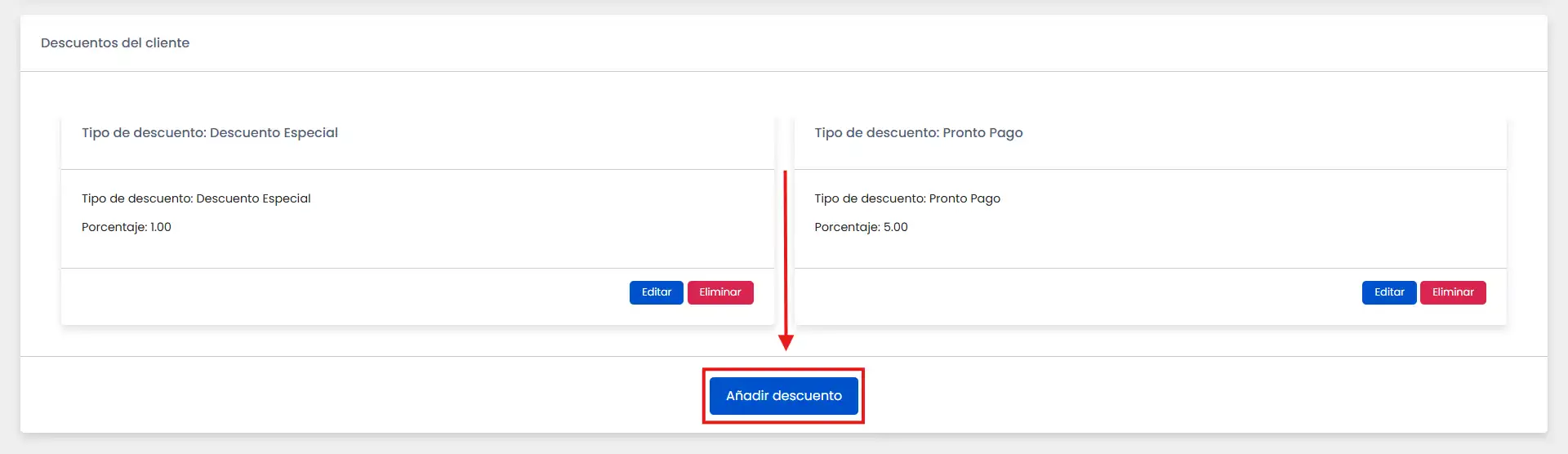
Se nos mostrará una pantalla parecida a la de edición, pero con los datos en blanco. Permitiéndonos configurar el nuevo descuento que se va a aplicar.
Una vez terminada la configuración le damos al botón de Guardar y se confirmarán los cambios.
¡CUIDADO!
Hay que seleccionar un tipo de descuento válido.
En un inicio se coloca el valor por defecto, por lo que tenemos que seleccionar otro tipo de descuento.
🧭🚚 Apartado Direcciones de envío
Desde esta pantalla podemos ver y modificar los datos de las direcciones de envío de un cliente.
✏️🧭🚚 Modificar una dirección de envío
En un inicio esta pantalla te permite ver los datos de las direcciones que tiene el cliente.
Si queremos modificar alguna de estas direcciones, simplemente tenemos que darle al botón Editar🔵, que se encuentra al lado de cada dirección.
✍️ Campos modificables Entre ellos tenemos:
- 🔲 Los datos principales que son: el nombre de la dirección (el apodo que le vamos a dar la dirección), la dirección, la ciudad de esta, el código postal correspondiente, el país de la misma, la provincia a la que pertenece.
- 🔽 Dos desplegables: país y provincia.
⚠️ ¡CUIDADO! ⚠️ Tenemos que seleccionar un país que tenga provincia. Solo así podremos confirmar los cambios.
- ☑️ Un botón opcional para establecer como dirección predeterminada.
Una vez hayamos terminado la edición, clicamos el botón Guardar🔵 para confirmar los cambios.
En caso de que queramos denegar los cambios, tenemos que clicar sobre el botón con forma de Cruz ❌, arriba a la derecha.
➕🧭🚚 Añadir una nueva dirección de envío
Podemos añadir más direcciones de envío.
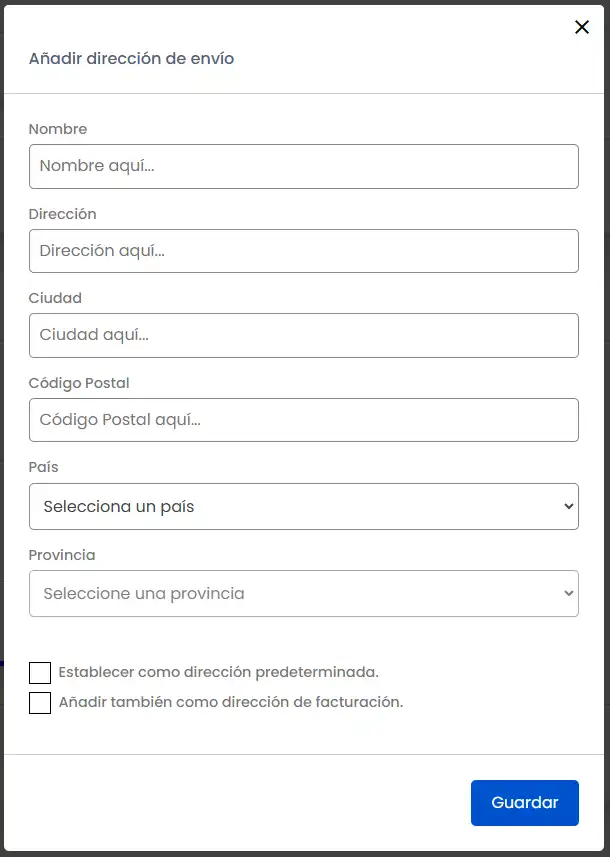
El funcionamiento es muy parecido a la pantalla de edición de una dirección de facturacion existente. Con la única diferencia de que podemos ☑️ seleccionar que queremos añadir esta dirección como una dirección de facturación, en caso de que queramos duplicar estos datos en facturación.
En el caso de que hayamos seleccionado la opción de añadir también como dirección de facturación, podremos ver como se ha añadido esta dirección en el apartado de facturación.
Una vez terminemos de rellenar los datos, le damos al botón Guardar🔵 y veremos que nos sale un mensaje a la derecha confirmando que se han guardado los datos.
En caso de que queramos denegar los cambios, tenemos que clicar sobre el botón con forma de Cruz ❌, arriba a la derecha.
🧭💸 Apartado Direcciones de facturación
Desde esta pantalla podemos ver y modificar los datos de las direcciones de facturación de un cliente.
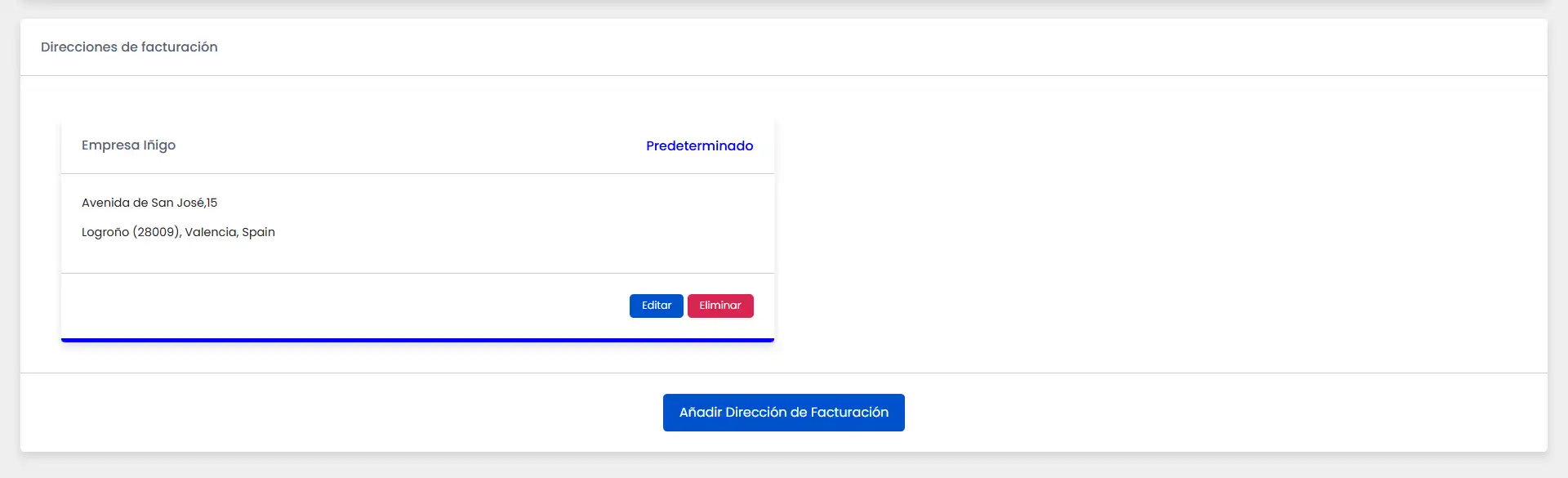
➕🧭💸 Añadir una nueva dirección de facturación
Podemos añadir más direcciones de facturación.
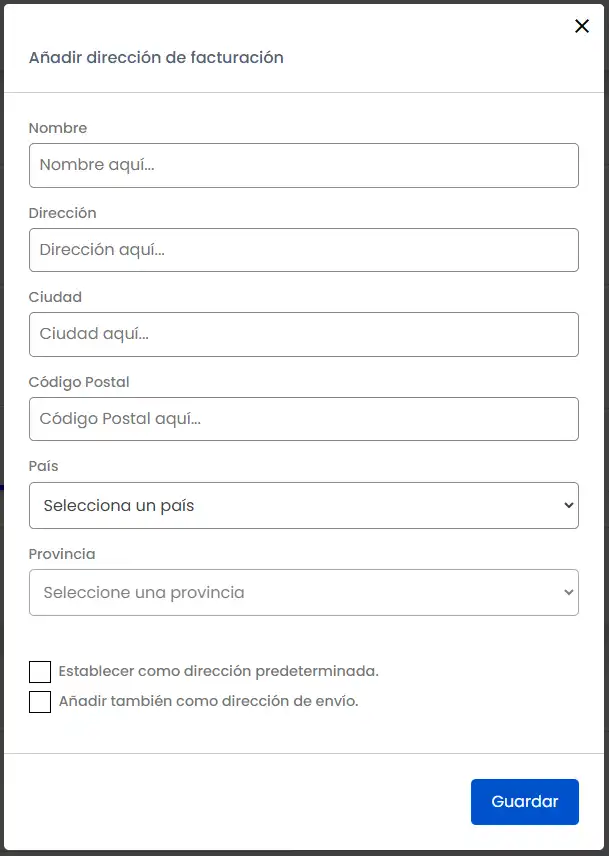
El funcionamiento es muy parecido a la pantalla de edición de una dirección de facturacion existente. Con la única diferencia de que podemos ☑️ seleccionar que queremos añadir esta dirección como una dirección de envío, en caso de que queramos duplicar estos datos en direcciones de envío.
En el caso de que hayamos seleccionado la opción de añadir también como dirección de facturación, podremos ver como se ha añadido esta dirección en el apartado de facturación.
Una vez terminemos de rellenar los datos, le damos al botón Guardar🔵 y veremos que nos sale un mensaje a la derecha confirmando que se han guardado los datos.
En caso de que queramos denegar los cambios, tenemos que clicar sobre el botón con forma de Cruz ❌, arriba a la derecha.
✏️🧭💸Modificar una dirección de facturación
En un inicio esta pantalla te permite ver los datos de las direcciones que tiene el cliente.
Si queremos modificar alguna de estas direcciones, simplemente tenemos que darle al botón Editar🔵, que se encuentra al lado de cada dirección.
✍️ Campos modificables Entre ellos tenemos:
- 🔲 Los datos principales que son: el nombre de la dirección (el apodo que le vamos a dar la dirección), la dirección, la ciudad de esta, el código postal correspondiente, el país de la misma, la provincia a la que pertenece.
- 🔽 Dos desplegables: país y provincia.
⚠️ ¡CUIDADO! ⚠️ Tenemos que seleccionar un país que tenga provincia. Solo así podremos confirmar los cambios.
- ☑️ Un botón opcional para establecer como dirección predeterminada.
Una vez hayamos terminado la edición, clicamos el botón Guardar🔵 para confirmar los cambios.
En caso de que queramos denegar los cambios, tenemos que clicar sobre el botón con forma de Cruz ❌, arriba a la derecha.
🧾👥 Apartado de Contactos del cliente
En esta pantalla se puede observar los diferentes contactos que un usuario tiene.
➕👤 Añadir un contacto nuevo
La pantalla para añadir un contacto es muy similar a la de editar contacto.
Para acceder a ella simplemente hay que seleccionar el botón de Añadir contacto que tenemos en el final de la página.
Ambas comparten el mismo diseño y estructura:
✍️ Campos a rellenar
Entre ellos tenemos:
- Los datos principales el nombre del contacto, su posición en la empresa.
- Un desplegable para elegir el tipo de contacto (por ejemplo: email, fax, número, etc). Este campo es opcional.
- Un botón opcional para establecer como contacto predeterminado.
✍️ Simplemente rellena los campos obligatorios y pulsa en Guardar🔵 para añadir el nuevo contacto.
✏️👤 Modificar un contacto de un cliente
En un inicio permite ver los datos de las diferentes contactos que tiene el cliente.
Pero, si queremos modificar alguno de estos, tenemos que darle al botón de Editar 🔵, que tenemos abajo a la derecha de cada contacto.
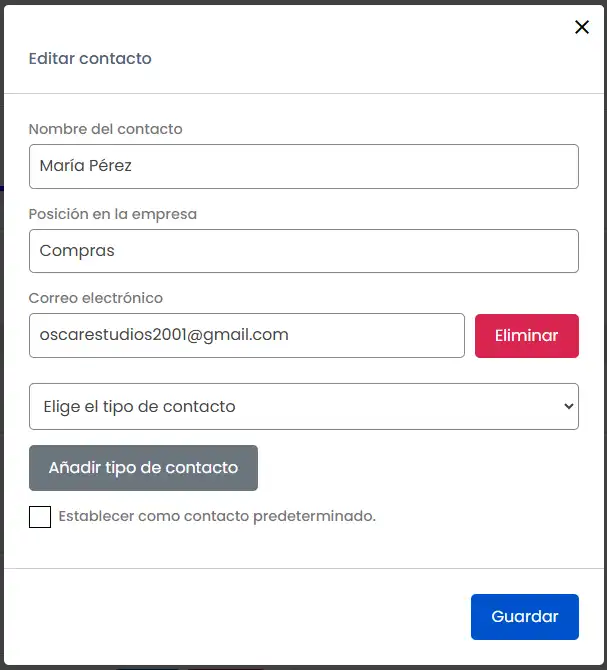
✍️ Campos modificables
Entre ellos tenemos:
- Los datos principales que son: el nombre del contacto, su posición en la empresa.
- Un desplegable para elegir el tipo de contacto (por ejemplo: email, fax, número, etc). Este campo es opcional.
- Un botón opcional para establecer como contacto predeterminado.
Si hemos modificado el contacto y queremos confirmar los cambios, podemos hacerlo mediante el botón de abajo a la derecha (el botón de Guardar 🔵).
➕📧 Añadir un nuevo tipo de contacto
Como he comentado, podemos añadir una forma de contactar, o varias, simplemente utilizando el botón de Añadir tipo de contacto que tenemos abajo a la izquierda.
⚠️ ¡CUIDADO! ⚠️: Antes de añadir un tipo de contacto, tienes que seleccionar el tipo que va a ser primero.
Creado con 🩵 por Orbitas